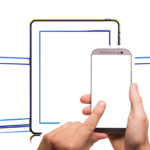iPhoneで突然本体が熱くなって使用中のアプリが落ちたり本体がシャットダウンしてしまうといった経験はありませんか?iPhone本体が異常に熱くなるとこのまま壊れてデータを全て失ってしまうのではないかと心配になってしまいますよね…。そこで、今回はiPhone本体が発熱するようになる原因と対処方について解説していきます。
iPhone本体が発熱するようになる主な原因
まず、iPhone本体が発熱するようになる原因について解説していきます。iPhoneの発熱や動作が重くなる原因はいくつか考えられますが、原因が分かれば症状を改善するための対処法もスムーズに行えるようになります。
充電しながらの操作
充電しながら操作する人も多いと思いますが、この使用方法はiPhone本体の発熱の原因になります。まず、iPhoneは充電すると熱くなるという特徴があります。iPhoneを充電する際、同時に操作するとさらにバッテリーの負荷がかかってしまい本体が熱くなってしまいます。
バッテリーの劣化
iPhone本体が熱くなる原因で、まず考えられるのが「バッテリーの劣化」です。iPhoneに使用されているリチウムイオンバッテリーは、使用環境や期間によって劣化してきます。バッテリーの劣化が進むと充電の減りが早くなるだけでなく、iPhone本体の発熱の原因にもなります。
使用環境の問題
直射日光の当たる場所や暖房機器の近くなど高温になりやすい環境下だとiPhoneの放熱はうまくできなくなり本体が熱くなるケースもあります。放熱がうまくできなくなるとバッテリーの劣化にもつながるので、直射日光の当たる場所や暖房機器の近くでの使用は控えましょう。
ストレージ不足
複数のアプリを同時に起動していたり、バックグラウンドで多くのアプリが起動しているとiPhoneの動作が重くなって本体が熱くなることがあります。また、画像や動画などのデータを多く保存している場合、iPhoneのストレージの空き容量が少なくなり、動作が重くなって本体に負荷がかかり発熱してしまうケースもあります。
iPhone本体が発熱したときの対処法
ここでは、iPhone本体が発熱したときにできる対処法をご紹介していきます。今回ご紹介する対処法は誰にでもできる簡単な方法なので、いざという時に役に立ちます。
iPhoneを再起動する
iPhone本体が熱いと感じる場合は、一度本体を再起動すると症状が改善されることがあります。普段、iPhoneの電源は入れたままで、電源を切るという方は少ないと思います。電源を切らずに使い続けていると不要なキャッシュデータなどを蓄積させてしまいます。
iPhoneを再起動することでキャッシュデータなどをリセットすることができ、本体が発熱する症状が改善されるケースもあります。以下がiPhoneを再起動させる方法です。
iPhone6s以前の機種
【1】スリープ/スリープ解除ボタンとホームボタンの両方を押さえたままにします。
【2】Appleロゴが表示されたら、両方のボタンを放します。
iPhone7とiPhone7 Plus
【1】音量を下げるボタンとスリープ/スリープ解除ボタンの両方を押さえたままにします。
【2】Appleロゴが表示されたら、両方のボタンを放します。
iPhone X以降の機種
【1】音量を上げるボタンを押してからすばやく放します。
【2】音量を下げるボタンを押してからすばやく放します。
【3】サイドボタンを押さえたままにします。
【4】Appleロゴが表示されたら、ボタンを放します。
アプリを終了させる
グラフィックを多く使ったゲームや動画などiPhoneに負荷のかかりやすいアプリを使用していた場合は、一旦操作をやめて終了させましょう。また、バックグラウンドで起動しているアプリも一緒に終了させます。あまり使わないアプリは、毎回アプリを終了させる癖をつけると良いでしょう。
溜まっているキャッシュを削除する
iPhoneでSafariなどのアプリでサイト閲覧をしているとキャッシュが溜まっていきます。溜まったキャッシュを削除することで発熱の症状が改善されることもあります。キャッシュは同じサイトを再度閲覧する際に、高速化したりとパケットを節約するのにも便利な仕組みとなっています。
しかし、iPhoneの記憶容量を圧迫して動作が重くなって本体が発熱してしまう原因にもなります。キャッシュは定期的に削除するようにしましょう。以下が、iPhoneのキャッシュを削除する方法です。
iPhoneのキャッシュを削除する方法
〔設定アプリ〕→〔Safari〕→〔履歴とWebサイトデータを消去〕でiPhoneに溜まったキャッシュを削除することができます。
iOSのバージョンをアップデートする
iOSのバージョンを最新のものにアップデートしていない場合は、最新のiOSにアップデートすることで症状が改善されることがあります。お使いのiPhoneのiOSのバージョンが最新ではない場合はアップデートしてみましょう。
iOSのアップデート方法は、iPhoneの設定アプリからアップデートする方法と、パソコンのiTunes経由でアップデートする方法の2パターンあります。以下が、iPhoneのiOSをアップデートする方法です。
iPhoneの設定アプリからアップデートする方法
【1】iPhoneをWi-Fiに接続します
【2】〔設定〕⇒〔一般〕⇒〔ソフトウェア・アップデート〕の順に進みます
【3】〔ダウンロードしてインストール〕⇒〔インストール〕の順にタップします
【4】パスコードを入力するとアップデートが開始されます
パソコンのiTunes経由でアップデートする方法
【1】パソコンをインターネットに接続しiTunesを起動します
【2】iPhoneとパソコンをケーブルで接続します
【3】iTunesに表示されている接続したiPhoneを選択します
【4】iTunes上で「アップデートを確認」をクリックします
【5】「ダウンロードしてアップデート」をクリックします
【6】パスコードを入力するとアップデートが開始されます
復元(初期化)する
最新のiOSにアップデートしても症状が改善されない場合は、iPhoneを復元(初期化)してみましょう。初期化する方法はパソコンを使用する方法と設定アプリから行う方法の2パターンがあります。
<iPhoneを初期化する方法>
〔設定アプリ〕→〔一般〕→〔リセット〕→〔すべてのコンテンツと設定を消去〕→〔iPhoneを消去〕の手順で進むことでiPhoneを初期化することができます。また、パソコンと接続して、iTunes内にある〔iPhoneを復元〕を選択することでも初期化することが可能です。
ここで注意したいのが、iPhoneを初期化すると工場出荷時の状態に戻ってしまうので、データは全て消去されてしまいます。そのため、初期化作業をする前は必ずデータのバックアップを取っておきましょう。iPhoneを初期化してしまうと失ったデータを元に戻すことはできません。
対処法を試しても症状が改善されない場合
上記で解説した対処法を全て試しても症状が改善されない場合は、以下のような原因が考えられます。
バッテリーの劣化
iPhoneには「リチウムイオン電池」が採用されていますが、このバッテリーは使用し続けていると劣化してきます。iPhoneのバッテリーが劣化すると、本体の発熱や動作が重くなる症状の原因にもなります。
iPhone本体が発熱するようになる原因がバッテリーの劣化によるものだった場合、新しいものと交換することで症状が改善される可能性が高いです。iPhoneには、バッテリーの状態を確認する方法があります。以下の手順でバッテリーの状態を確認してみましょう。
iPhoneのバッテリーの状態を確認する方法
〔設定アプリ〕→〔バッテリー〕→〔バッテリーの状態〕で確認が可能です。
最大容量という項目の数値が80%以上であればバッテリー状態は良好、80%未満であれば劣化してきていると判断されます。さらに、70%以下にまで劣化していた場合は、iPhoneで突然シャットダウンを繰り返す可能性もあるので注意が必要です。
症状が改善しない場合は修理に出しましょう
どんなに大事に使用していてもiPhoneは精密機械なので、なにかしらの原因で突然壊れてしまいます。iPhoneで充電中に熱くなる場合は、バッテリーが劣化しているか本体内部で物理的に故障している可能性も十分考えられます。
そんな時は、Appleサポートの正規店や専門の修理業者に相談するようにしましょう。専門の修理業者の場合は、お店にもよりますが即日で修理が出来るケースがほとんどです。以下では、Appleサポートの正規店と専門の修理業者に依頼した場合の修理費用について解説しています。
正規店(Apple Storeや正規サービスプロバイダ )に依頼する場合
iPhoneが壊れた際、最初に思いつくのが正規店だと思います。正規店の中でもApple Storeと正規サービスプロバイダと言われる代理店が存在します。
しかし、「Apple Store」と「正規サービスプロバイダ」での修理は、基本的に同じなので一緒にご紹介します。「Apple Store」は日本でも数店舗しかないため、近くにApple Storeが無い方は「正規サービスプロバイダ」に案内されます。
修理にかかる費用はiPhoneの機種によって異なりますが、本体発熱が症状の場合は修理ではなく「本体交換」になるケースが多く、保証に加入していない場合や保証が切れていると高額になってしまいます。
また、Apple Storeや正規サービスプロバイダでの修理は、事前に予約しておく必要があるのと、予約を取っていたとしても混雑していることが多く修理にはかなりの時間がかかってしまいます。
更に、本体交換だとiPhoneに保存されているデータは全て失ってしまいます。事前のバックアップが必要な点も少し面倒に感じるかもしれません。
しかし、Apple Storeや正規サービスプロバイダで修理するのは悪い事ばかりではありません。iPhoneを購入する際にApple Care+や各キャリアの保証サービスに加入していた場合は、修理費用が安く済むケースもあります。
iPhoneを修理に出す際は、事前に保証加入の有無を確認しておきましょう。
iPhone専門の修理業者に依頼する場合
最近ではiPhoneを専門にした修理業者が急激に増えてきました。iPhone専門の修理業者の特徴は、本体交換は行っておらず、故障した部分だけを選択して修理することができる点です。
そのため、正規店ではデータのバックアップが必要でしたが、iPhone専門の修理業者に依頼する場合はデータのバックアップは必要ありません。更に、壊れた箇所のみを修理するので、修理にかかる費用も安く済むケースが多いです。
しかし、修理技術や実績・使用するパーツもお店によって変わるため、お店選びが非常に大切になります。簡単ではありますが、お店選びのポイントをご紹介しておきます。
修理実績のある業者を選ぶ
やはり大事なiPhoneを預けるからには技術のある人に依頼したいと思うはずです。しかし、個人の修理技術を知るのは非常に難しいです。そのため、個人ではなく業者として修理実績のあるお店を選ぶことをおすすめします。
修理実績が豊富な業者なら様々な故障に対応してきた経験も多く、同時に技術レベルも高いところが多いです。修理実績を確認する方法としては、ホームページの内容や修理レポートなどで判断することができます。
修理後の保証がある業者を選ぶ
万が一、修理後に同じようなトラブルが起きてしまった時、保証がある業者なら無償で再修理してもらえます。iPhoneは精密機械なので、手作業で行う修理で完璧に直るとは言い切れません。
また、修理に使用する部品全てが良質な部品とは限りません。交換した部品が原因で修理後に不具合が起こることもあります。保証がないお店を選んでしまった場合、再度料金を取られてしまうこともあるのです。
修理を依頼する前に、修理後の保証の有無と保証内容についてしっかり確認しておきましょう。
実店舗を構える業者を選ぶ
iPhone専門の修理業者の中には、店舗を持たず出張修理のみで営業しているところもあります。全てとは限りませんが、そういった業者は副業感覚でiPhoneの修理を行っており、修理技術が低く修理後にトラブルが起きてしまうケースが多発しています。
また、修理後に不具合が起きても実店舗が無い場合だと、駆け込むこともできず修理担当者に連絡が取れないとどうすることもできなくなってしまいます。
お店選びを間違えてしまうと、後から不具合が起きて後悔してしまうこともあるので、ホームページやスタッフの対応などを見て慎重に選ぶようにしましょう。
まとめ
いかがでしたか?以上が「iPhone本体が発熱するようになる原因と対処法について」でした。iPhoneを使用していると突然本体が熱くなってしまうことがあります。iPhone本体が熱くなってしまう原因はいくつか考えられます。
今回ご紹介した対処法を全て試しても症状が改善されない場合は、Apple Storeか専門の修理業者に相談してみましょう。Apple Storeに修理を依頼する場合は、本体交換となってしまうため、事前にデータのバックアップは取っておきましょう。
バックアップが面倒だったり、修理に出す時間がないという方は、データを残したまま短時間で修理ができるiPhone専門の修理業者に依頼することも検討しましょう。